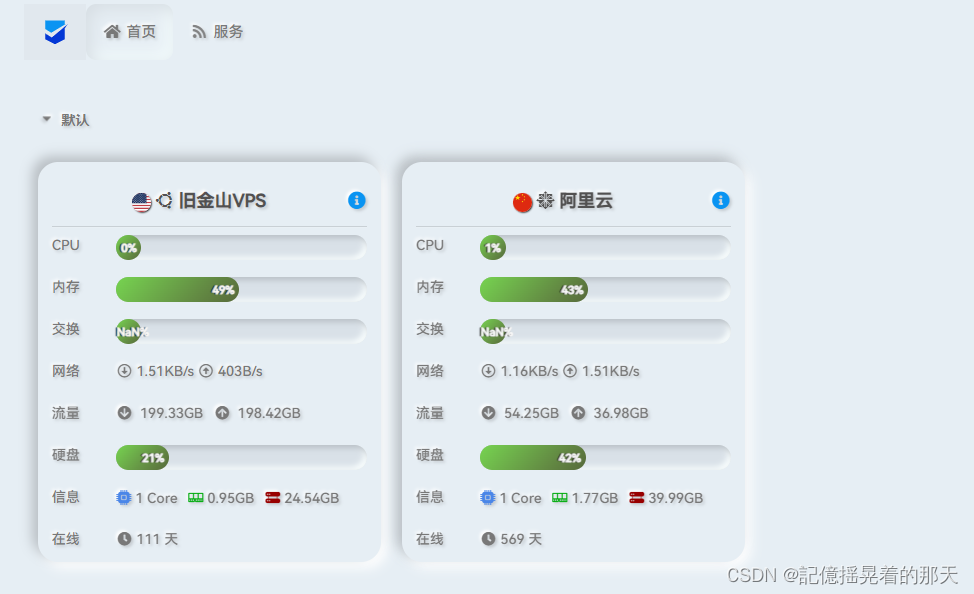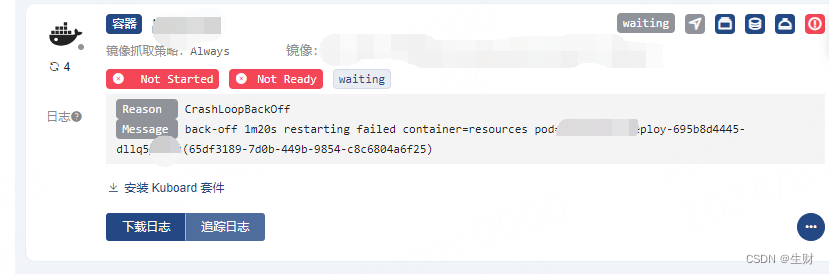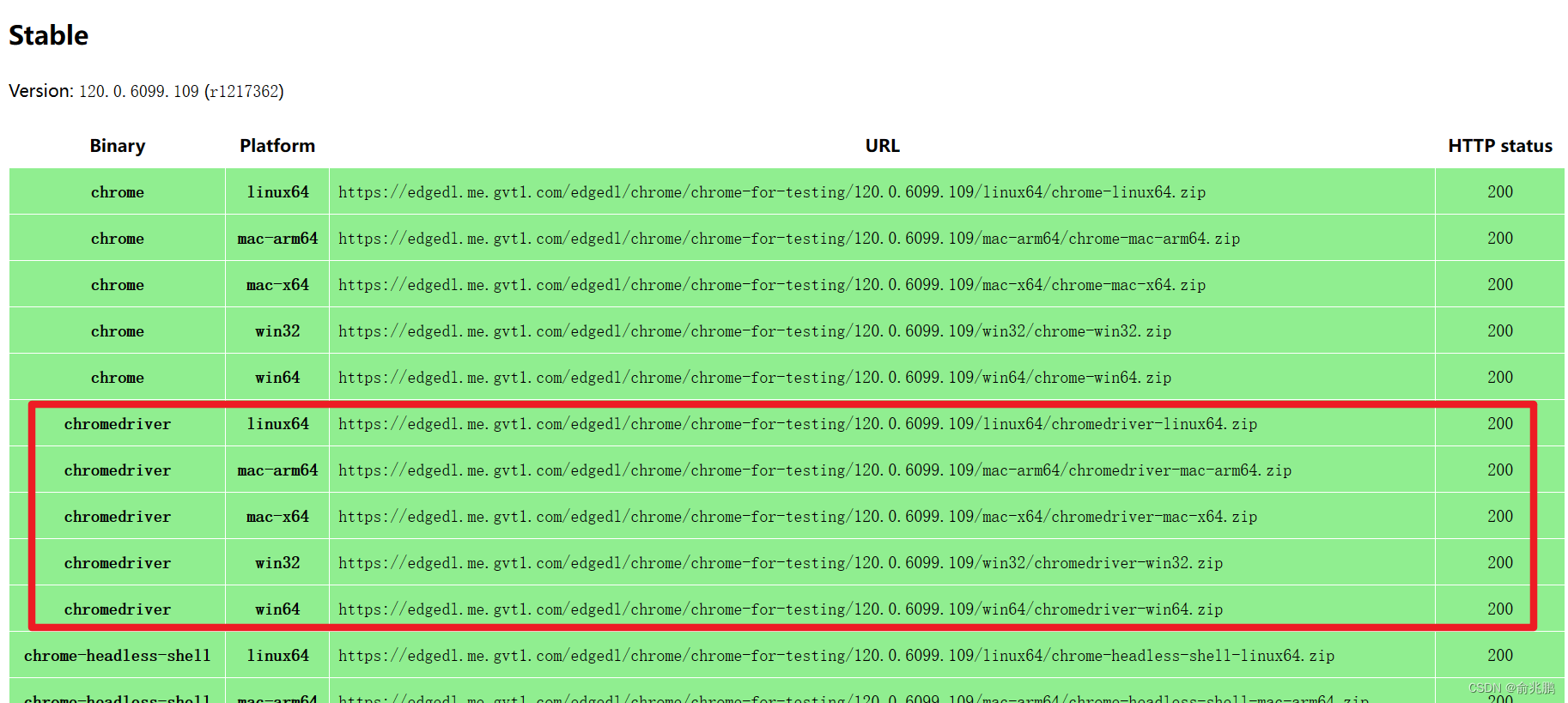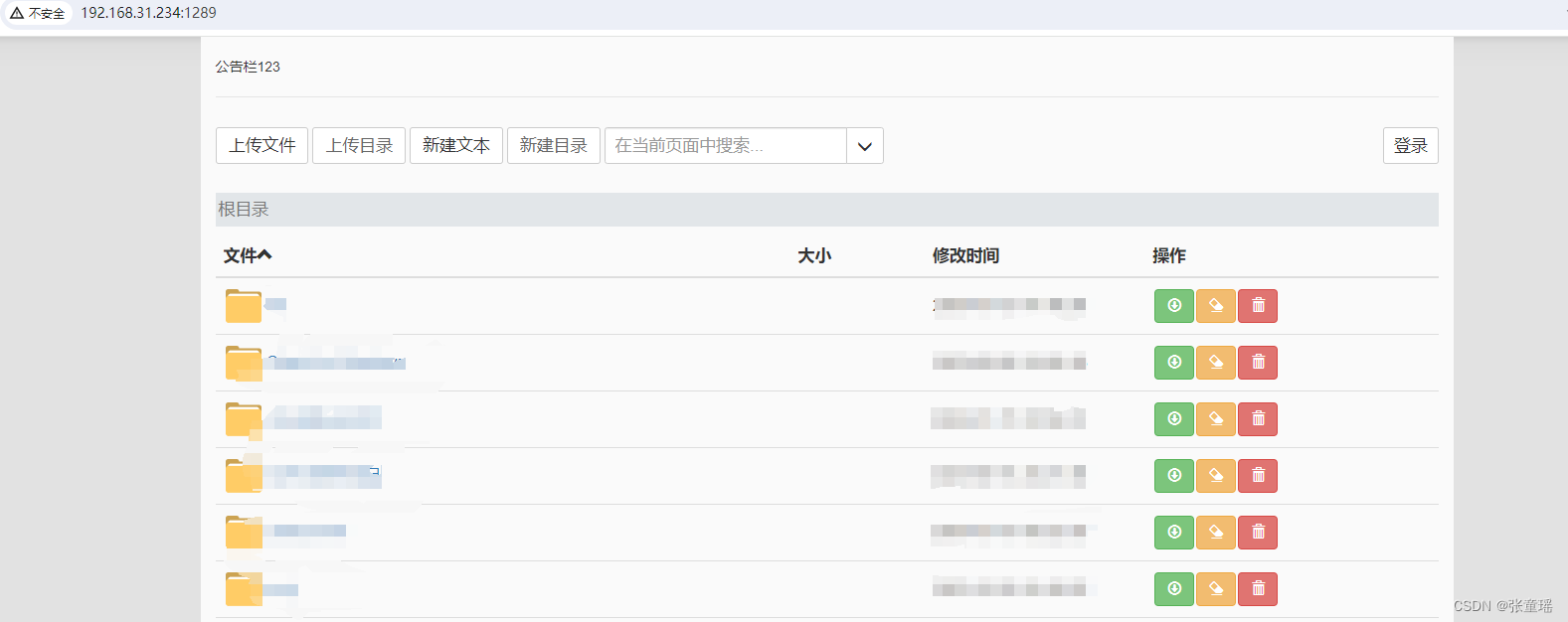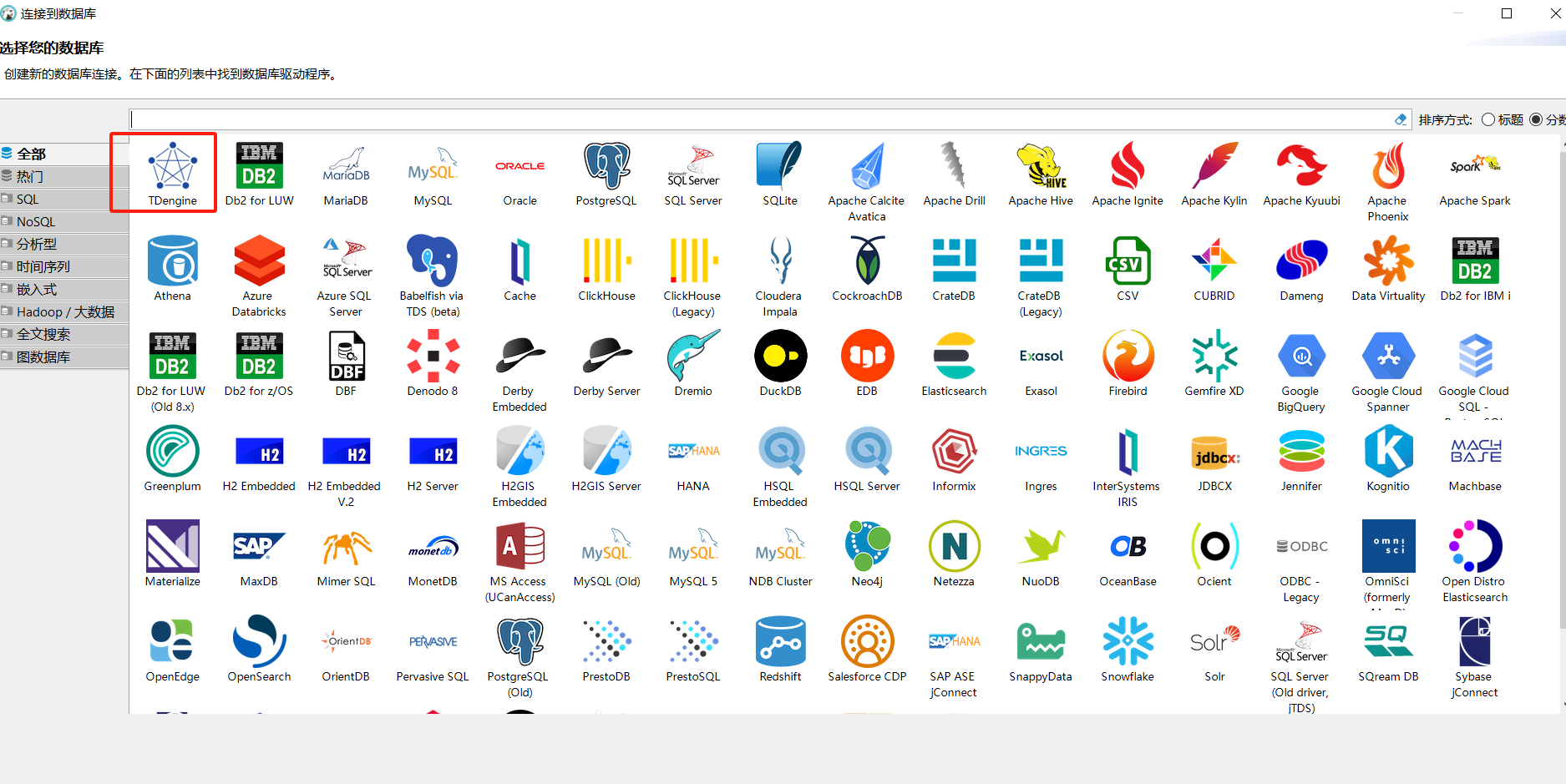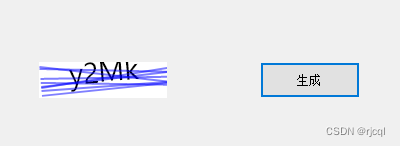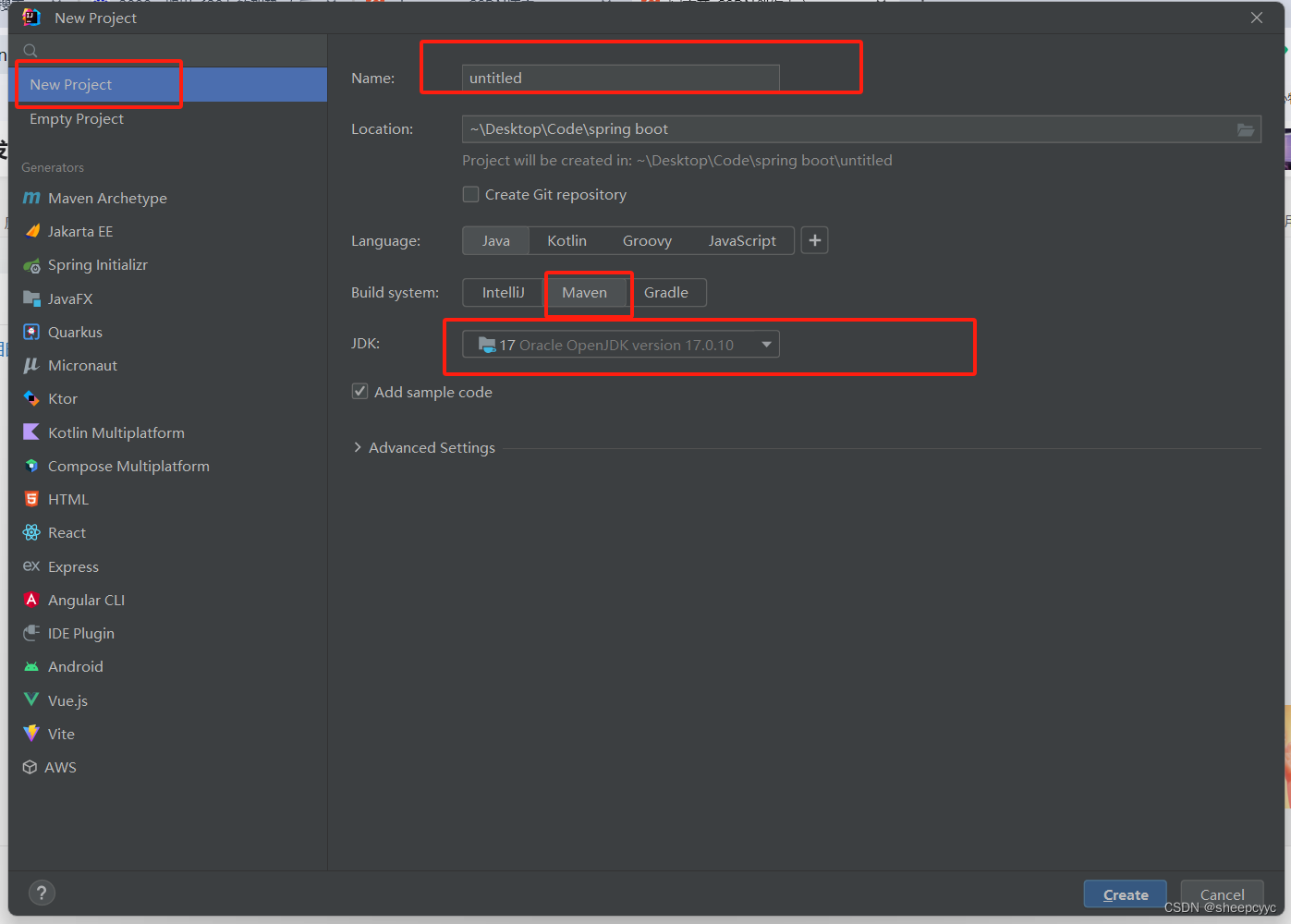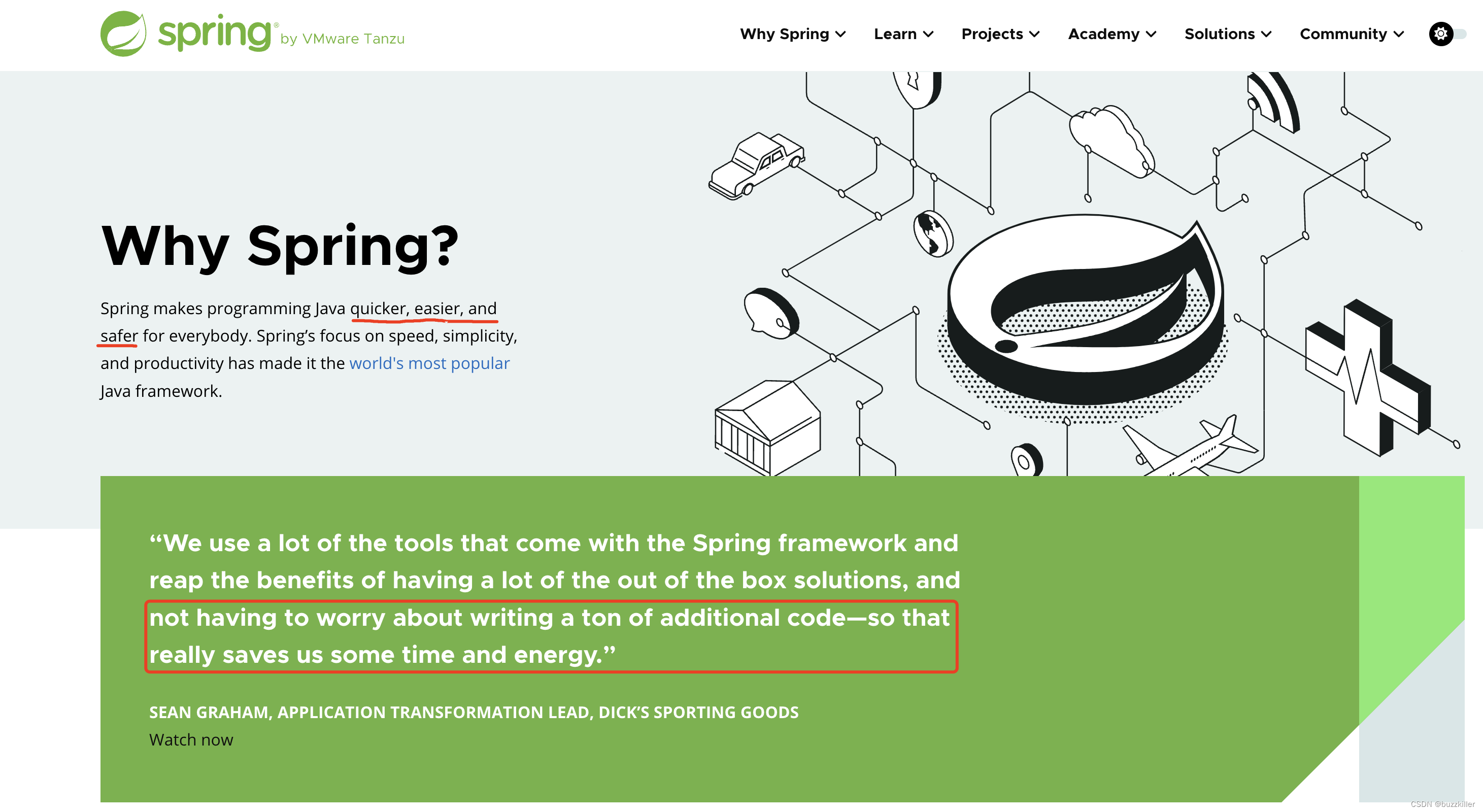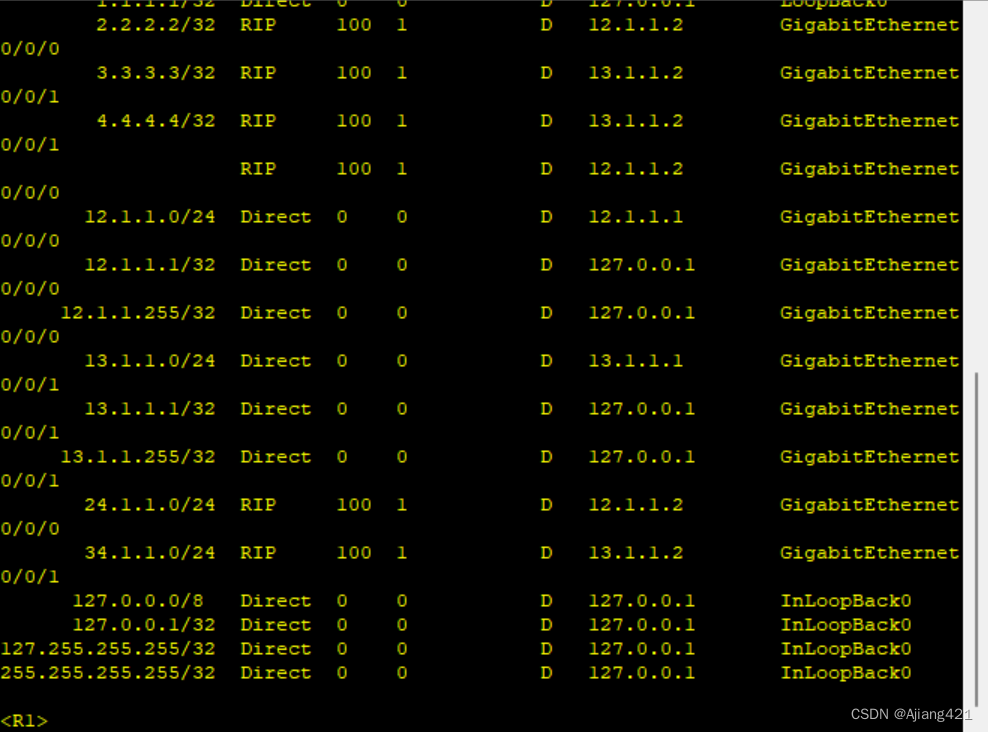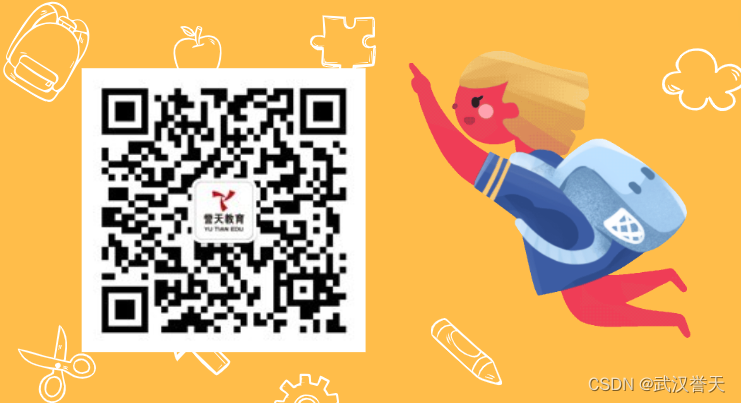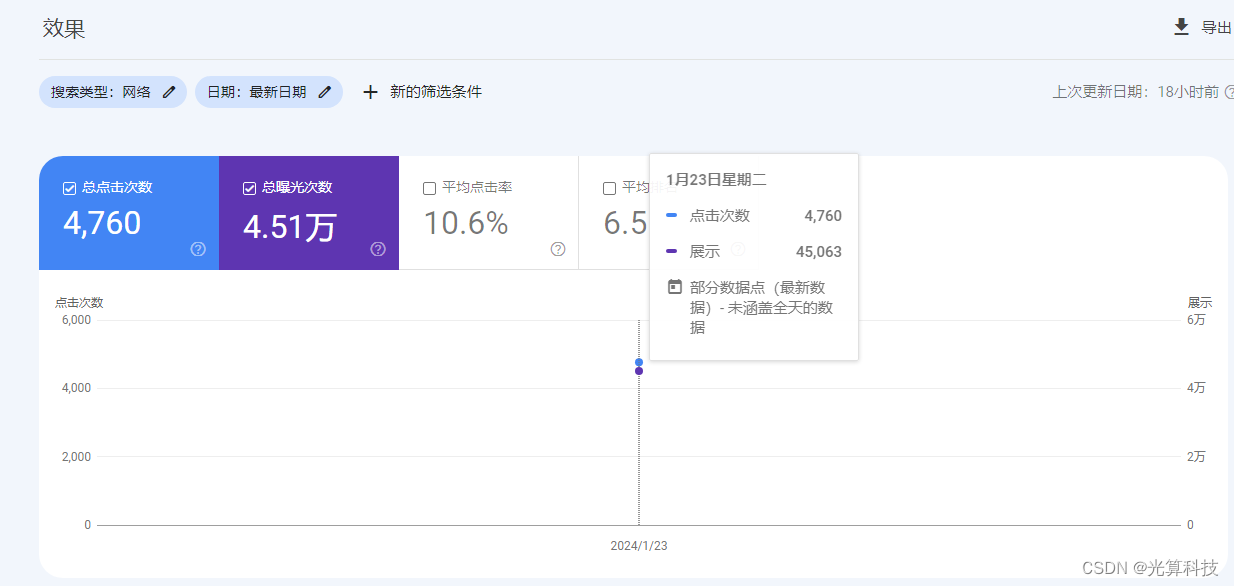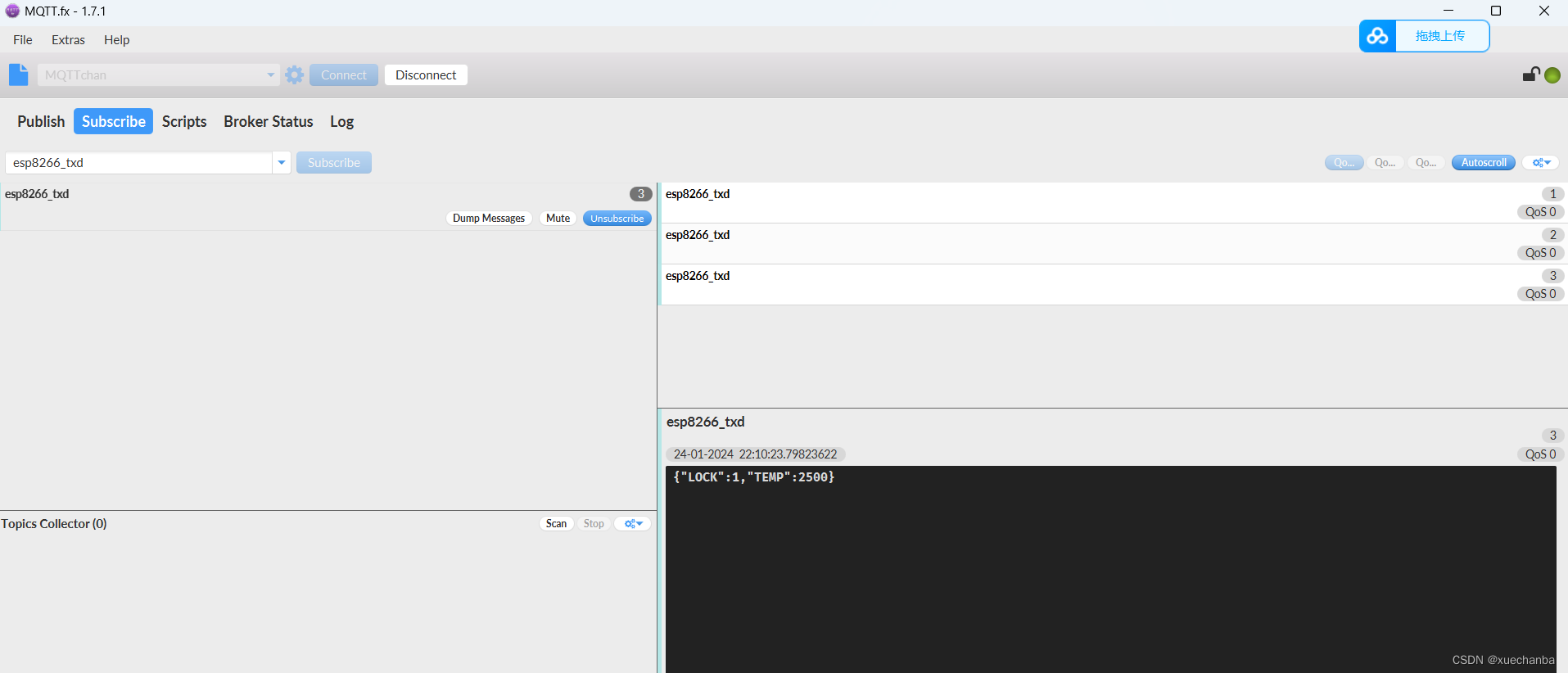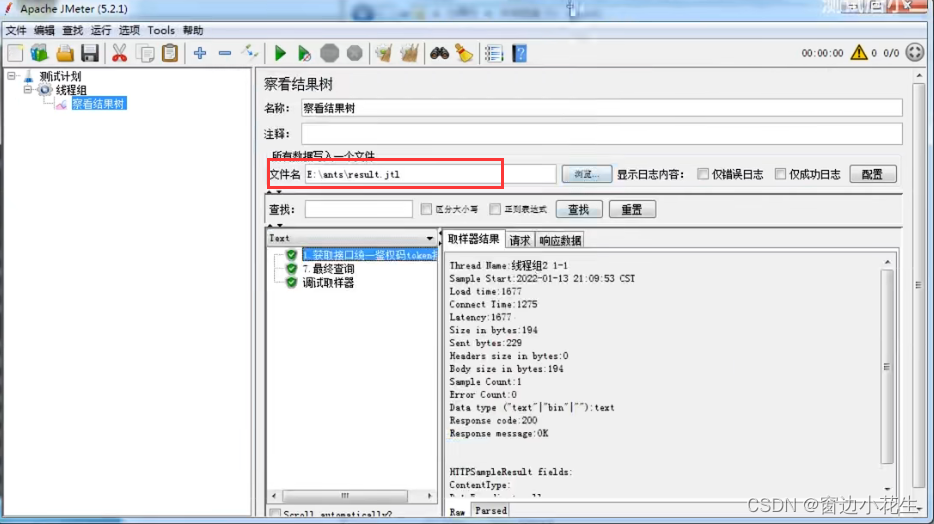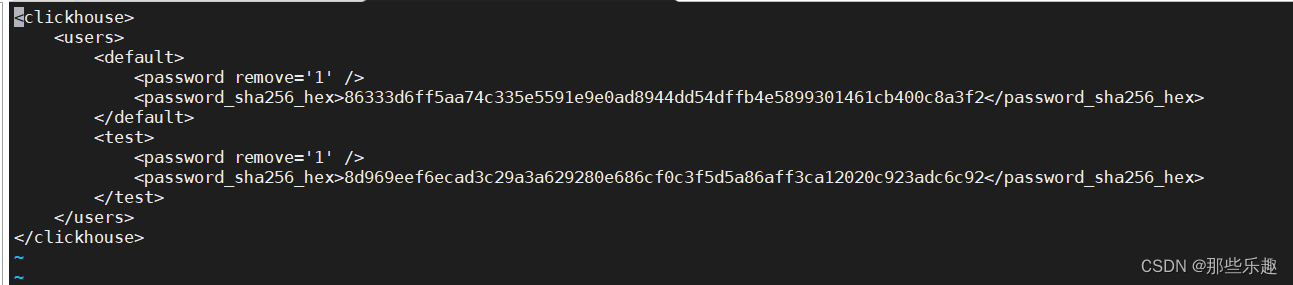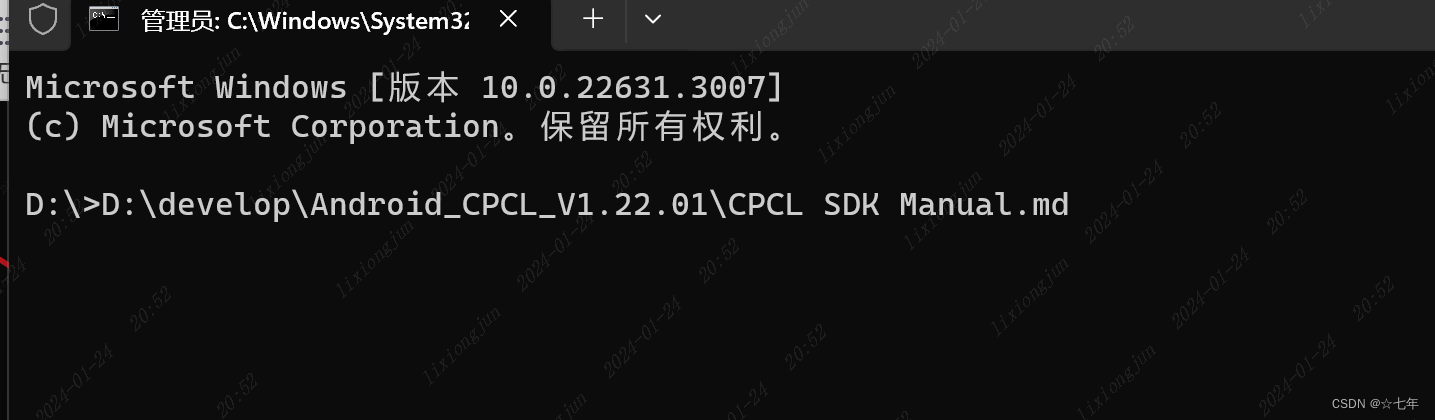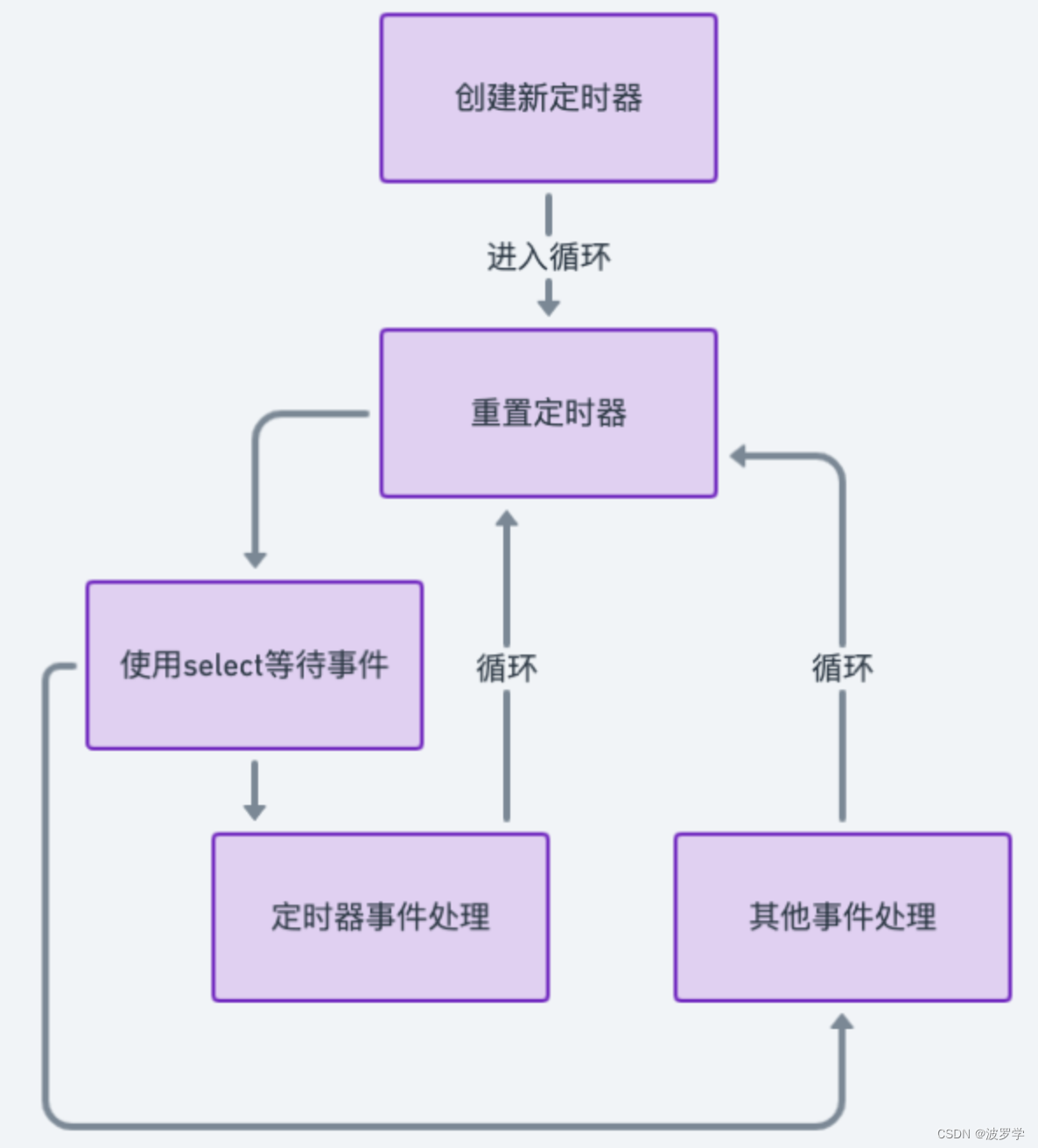VPS安装Nginx Proxy Manager 可视化面板 - 非必须
Nginx作用是做一个代理,不用代理直接安装哪吒面板也是可以的,但是必须要有一个域名和github账号。
1、更新下VPS系统环境:
apt update -y && apt install -y curl socat wget sudo
2、安装 Docker:
curl -fsSL https://get.docker.com | sh
3、一键安装 Nginx Proxy Manager:
docker run -d \
--name=npm \
-p 1780:80 \
-p 1781:81 \
-p 17443:443 \
-v /home/npm/data:/data \
-v /home/npm/letsencrypt:/etc/letsencrypt \
--restart=always \
jc21/nginx-proxy-manager:latest
安装成功后进入NGINX后台面板:
服务器IP加1781端口访问网页
用户:admin@example.com
密码:changeme
登入后记得先修改密码!
登录后用户修改为:sifanAdmin1707@gmail.com
密码修改为:sifanadmin1707
4、准备两个域名
一个是面板的域名,比如:mianban.xxx.fun
一个是vps的域名,比如:jjs.xxx.fun
填入面板域名,vps的IP,转发的端口,开启WebSockets的支持。
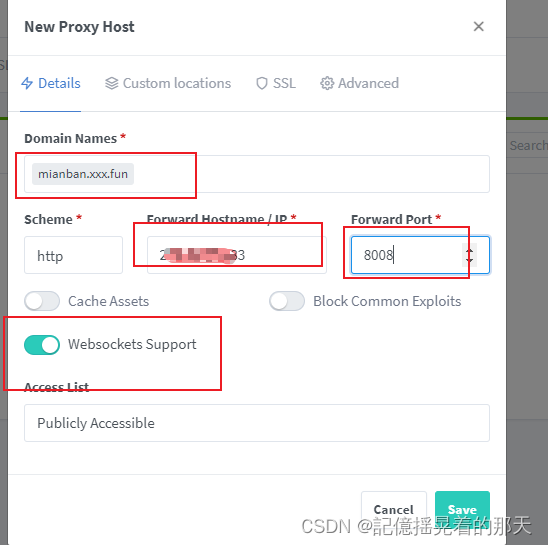 申请免费证书
申请免费证书
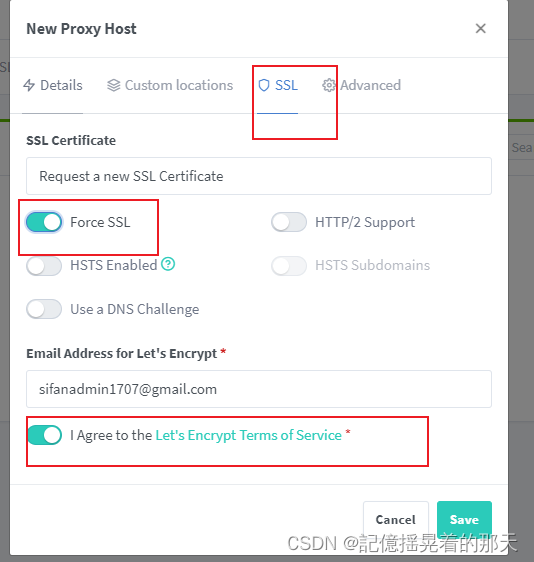 注意:邮箱必须是海外有效的邮箱吗,不然证书申请会失败,如果邮箱没问题申请不成功,换个域名重试。实在不成功不用ssl也行。
注意:邮箱必须是海外有效的邮箱吗,不然证书申请会失败,如果邮箱没问题申请不成功,换个域名重试。实在不成功不用ssl也行。
点击保存。
安装哪吒监控面板 - 必须
1、GitHub上 创建一个 OAuth Apps
注册地址:https://github.com/settings/developers
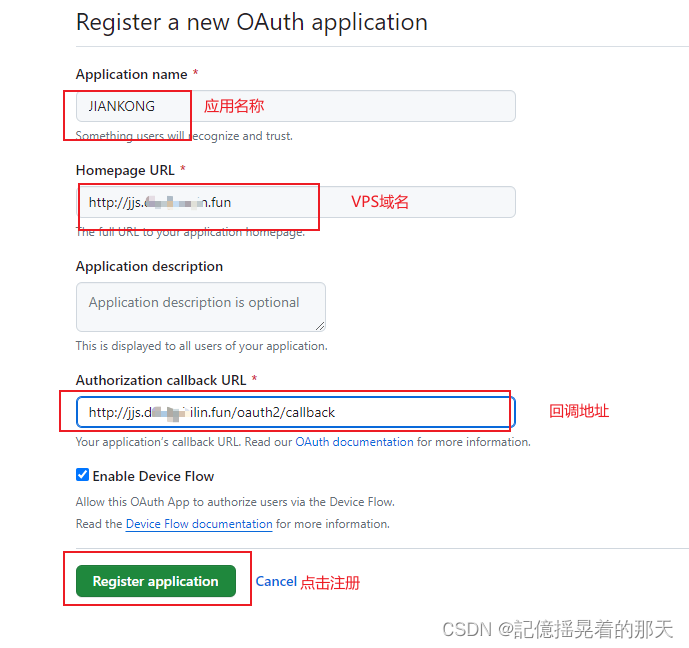
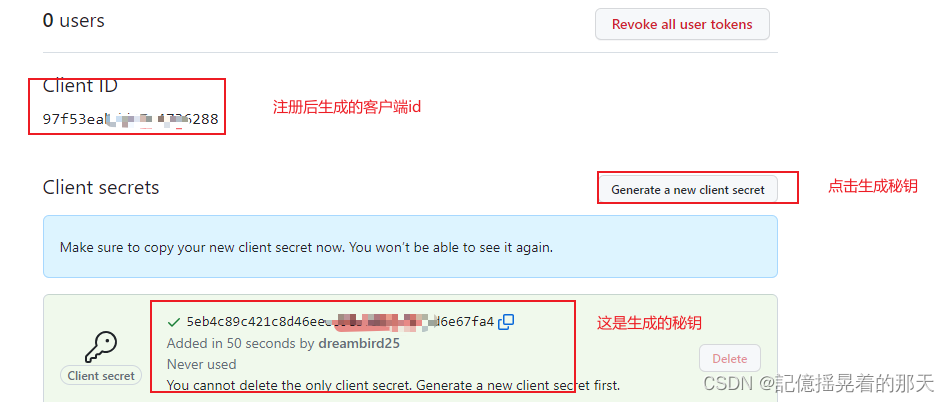 客户端ID和秘钥下面第二步会用到。
客户端ID和秘钥下面第二步会用到。
2、一键安装哪吒监控面板
curl -L https://raw.githubusercontent.com/naiba/nezha/master/script/install.sh -o nezha.sh && chmod +x nezha.sh
sudo ./nezha.sh
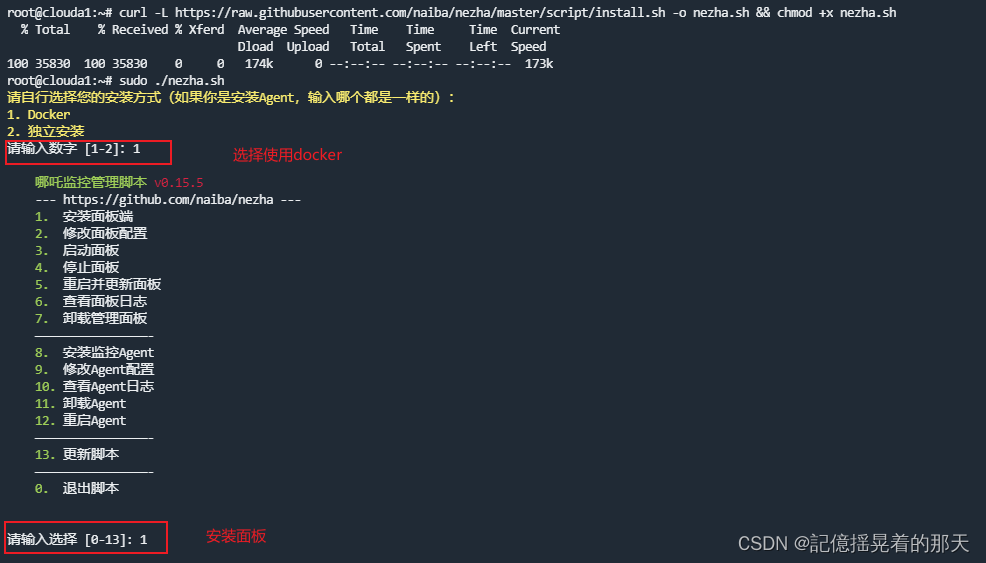
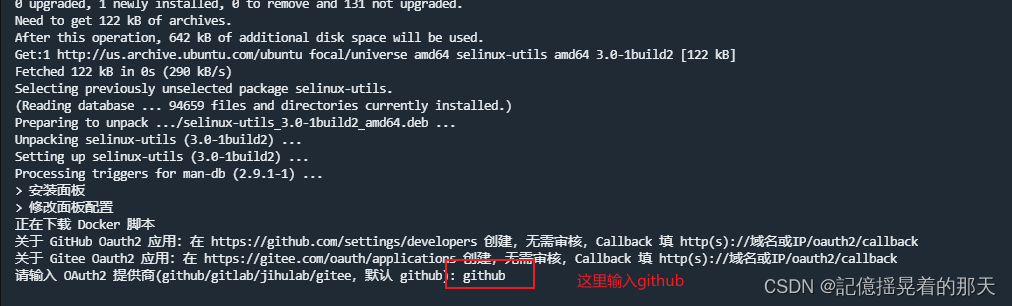 填入客户端ID和秘钥
填入客户端ID和秘钥
 接下来输入github登录名
接下来输入github登录名
 再输入站点标题
再输入站点标题
 端口都用默认的就可以了
端口都用默认的就可以了
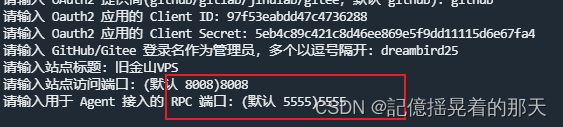
到此安装成功。
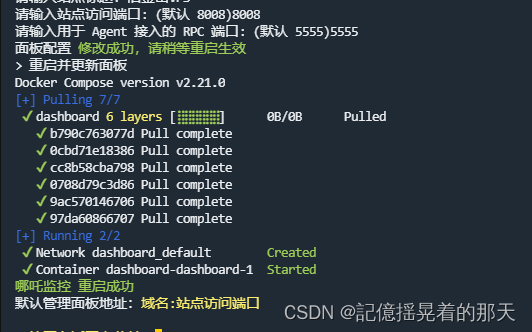 访问面板,域名:8008端口,
访问面板,域名:8008端口,
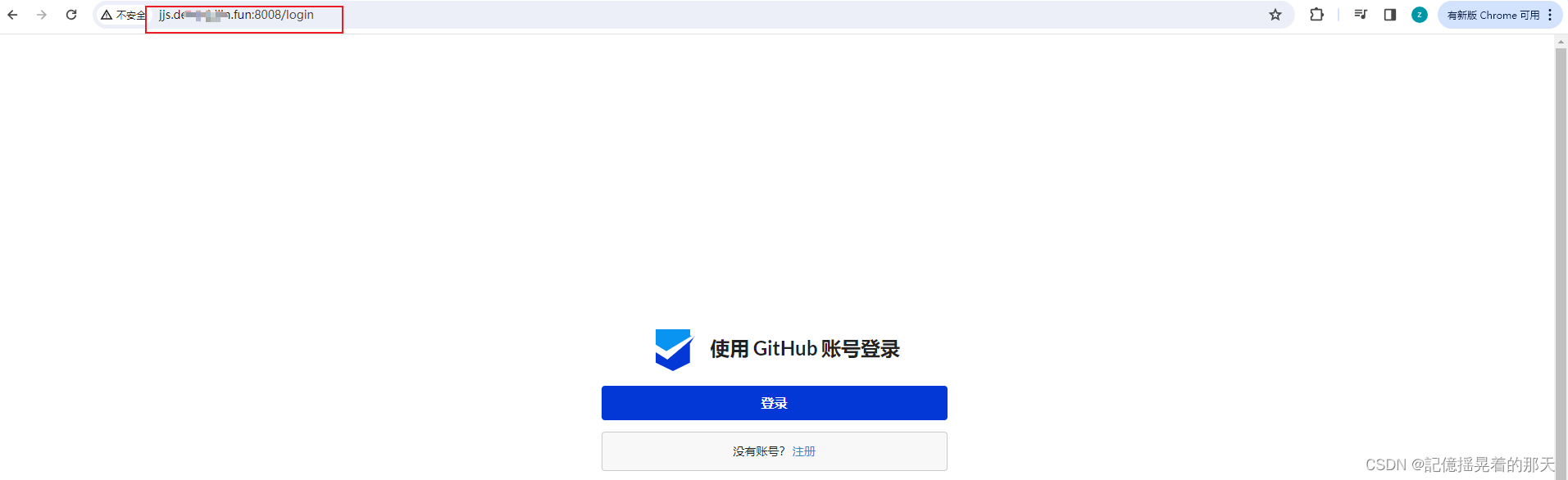 登录后进入管理后台,注意如果跳转到其他乱七八糟的网站的话,只需把域名和端口改回来回车就行了。
登录后进入管理后台,注意如果跳转到其他乱七八糟的网站的话,只需把域名和端口改回来回车就行了。
 设置中填写第二个域名
设置中填写第二个域名
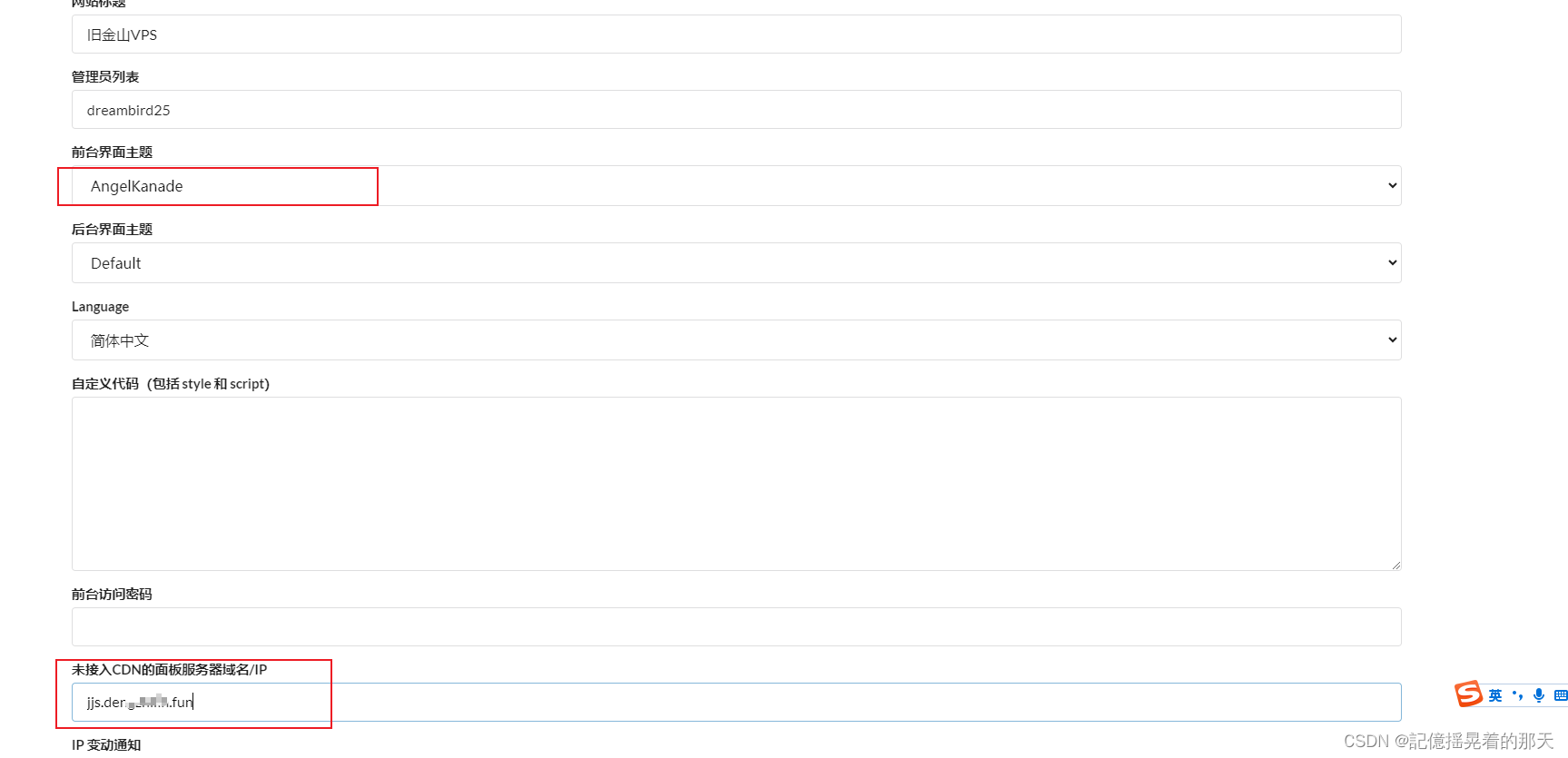
点击新增一个服务器

复制脚本

在任意一台VPS粘贴命令
 服务器运行脚本后,回到控制面板
服务器运行脚本后,回到控制面板

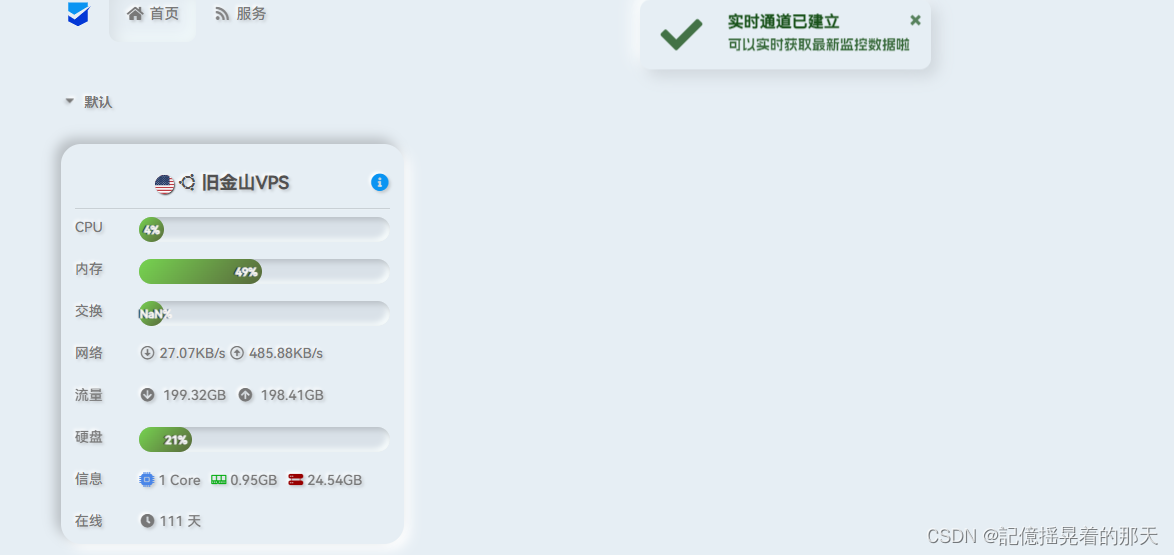 注意:VPS有安全组的话需要开放5555端口。
注意:VPS有安全组的话需要开放5555端口。